Pobierz sterownik touchpada dla laptopów Lenovo z systemem Windows 11

Czy chcesz pobrać sterownik Lenovo touchpad dla systemu Windows 11? Oto pomocny przewodnik, który Ci pomoże.
Jak pobrać sterownik Lenovo Touchpad w systemie Windows 11?
1. Użyj Menedżera urządzeń
- Otwórz menu Power User , naciskając Windows+ Xi wybierz Menedżer urządzeń .
- Znajdź sekcję Urządzenia interfejsu HID i rozwiń ją.
- Kliknij pierwsze urządzenie na liście, które zazwyczaj powinno być wyświetlane jako Lenovo Touchpad , Elan Touchpad lub Synaptics Touchpad .
- Kliknij prawym przyciskiem myszy wybrane urządzenie i wybierz opcję Aktualizuj sterownik .
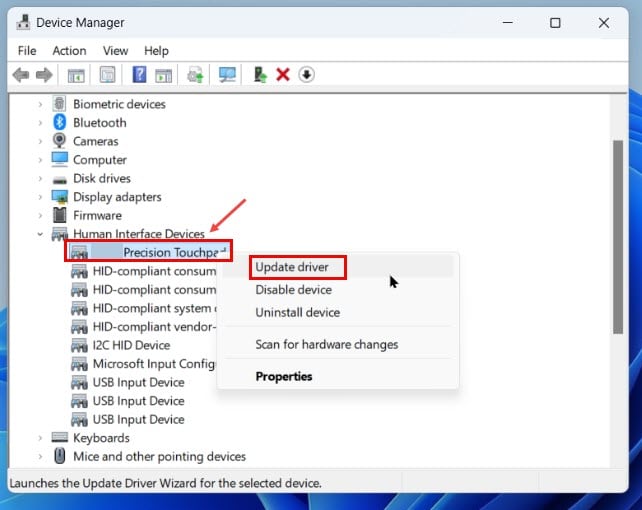
- W następnym oknie dialogowym wybierz opcję Wyszukaj automatycznie sterowniki, aby automatycznie pobrać właściwy sterownik.
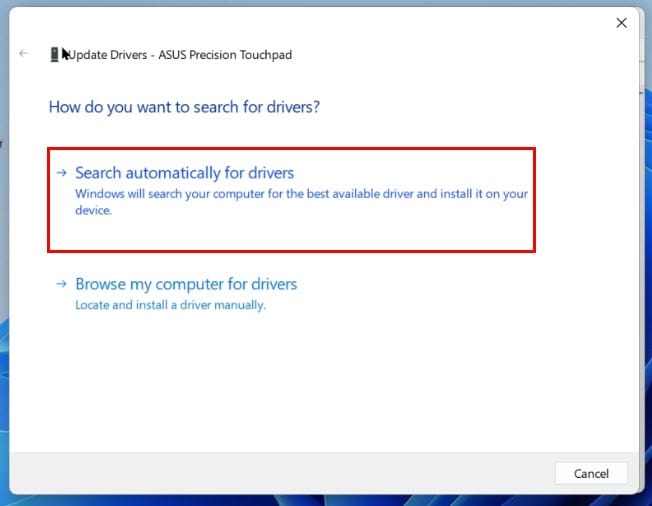
- Powtórz te kroki dla innych urządzeń HID w ramach tego samego drzewa, w tym dla zgodnego ze standardem HID urządzenia sterującego konsumentem, zgodnego ze standardem HID kontrolera systemowego i urządzenia HID I2C.
2. Skorzystaj z usługi Windows Update
- Naciśnij Windows+, Iaby otworzyć aplikację Ustawienia .
- Z menu po lewej stronie wybierz opcję Windows Update .
- Po prawej stronie, jeśli aktualizacja jest dostępna, obok innych aktualizacji pojawi się sterownik Lenovo lub Synaptics Touchpad.
- Jeśli aktualizacje są dostępne, kliknij przycisk Wznów aktualizacje lub Pobierz i zainstaluj .
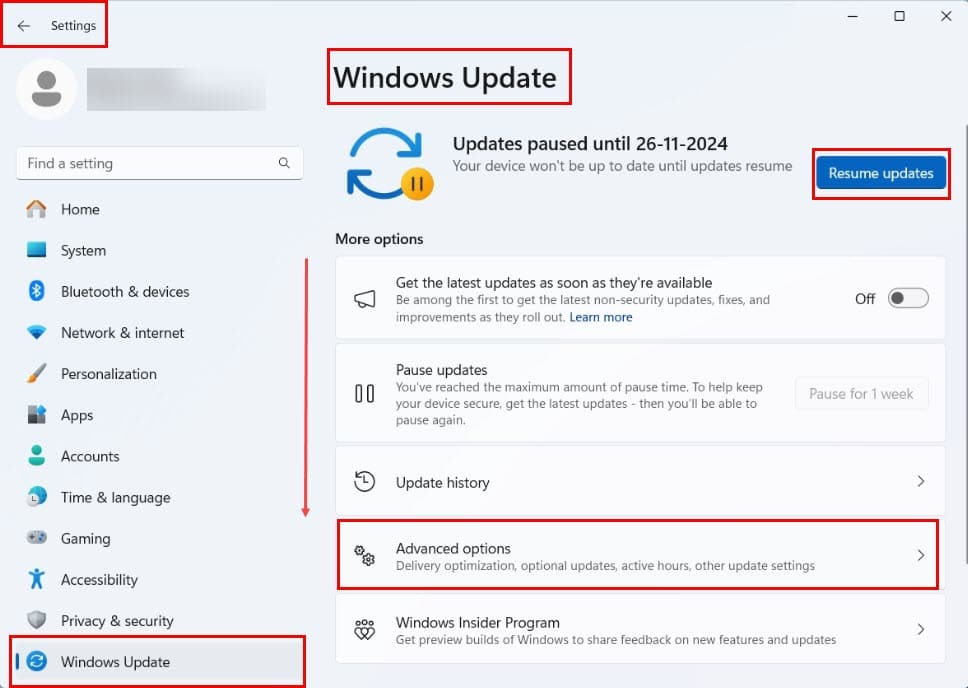
- Jeśli nie pojawią się żadne aktualizacje, przewiń w dół, aby znaleźć sekcję Opcje zaawansowane i kliknij ją.
- Na stronie Opcje zaawansowane przejdź do sekcji Opcje dodatkowe i wybierz kartę Aktualizacje opcjonalne .
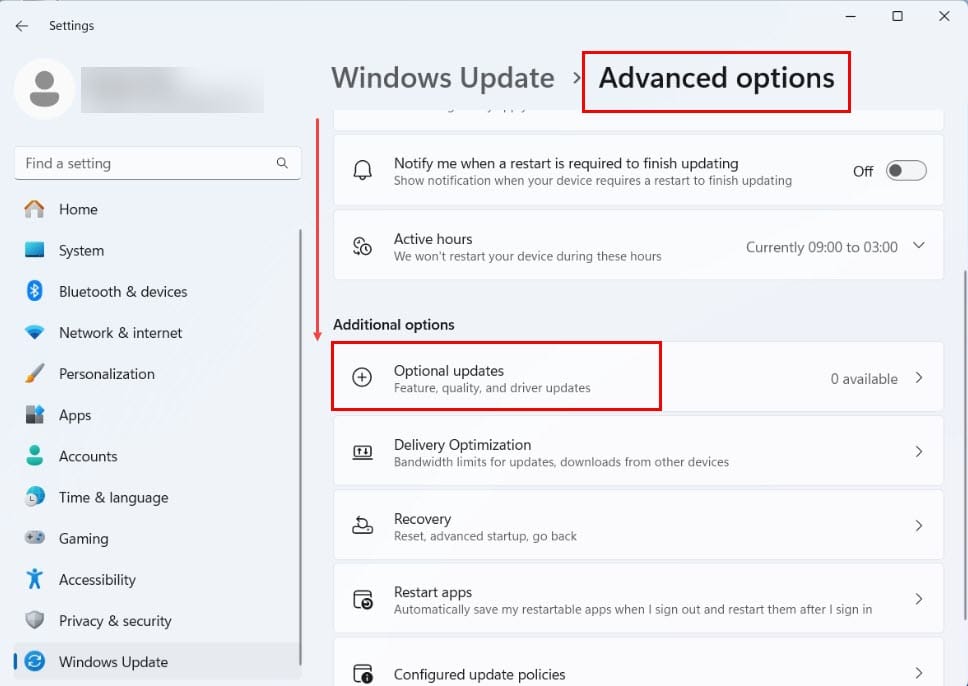
- Jeśli jest dostępny, znajdź tutaj oficjalny sterownik Lenovo dla swojego touchpada. Wybierz go i kliknij przycisk Pobierz i zainstaluj obok niego.
- Po zainstalowaniu sterownika uruchom ponownie komputer .
3. Ręczne pobieranie i instalacja z Lenovo
Zidentyfikuj swój model
- Odwiedź witrynę pomocy technicznej Lenovo, klikając kartę Przeglądaj produkty .
- Wybierz Laptopy na następnej stronie. Następnie kliknij menu rozwijane Wybierz serię i wybierz serię swojego laptopa, np. 13 Series Laptops (Thinkpad) .
- Użyj strzałki rozwijanej „ Wybierz podserię”, aby znaleźć i wybrać konkretny numer modelu laptopa, np. 20GJ .
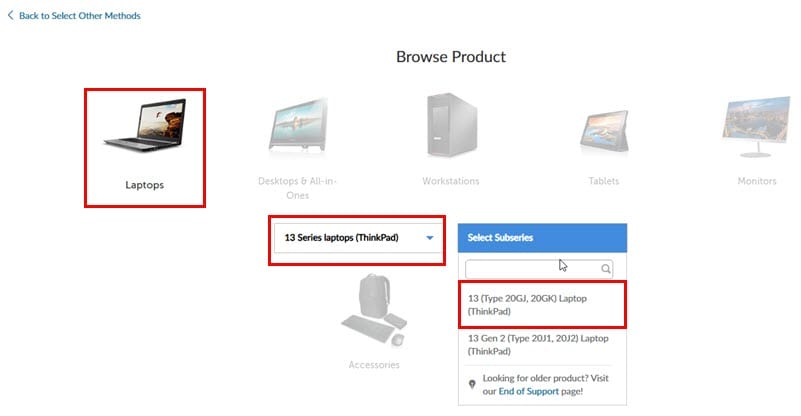
- Kliknij ikonę Sterowniki i oprogramowanie na otwartej stronie internetowej.
- Następnie zostaniesz przekierowany do repozytorium sterowników Lenovo .
- Wprowadź numer seryjny urządzenia w polu Wprowadź numer seryjny .
Pobierz sterownik touchpada
- Na stronie Sterowniki i oprogramowanie kliknij kartę Wybierz sterowniki .

- Wybierz odpowiednią rodzinę sprzętu ze strony Ręczna aktualizacja sterowników , konkretnie kategorię Mysz, touchpad, klawiatura i pióro .
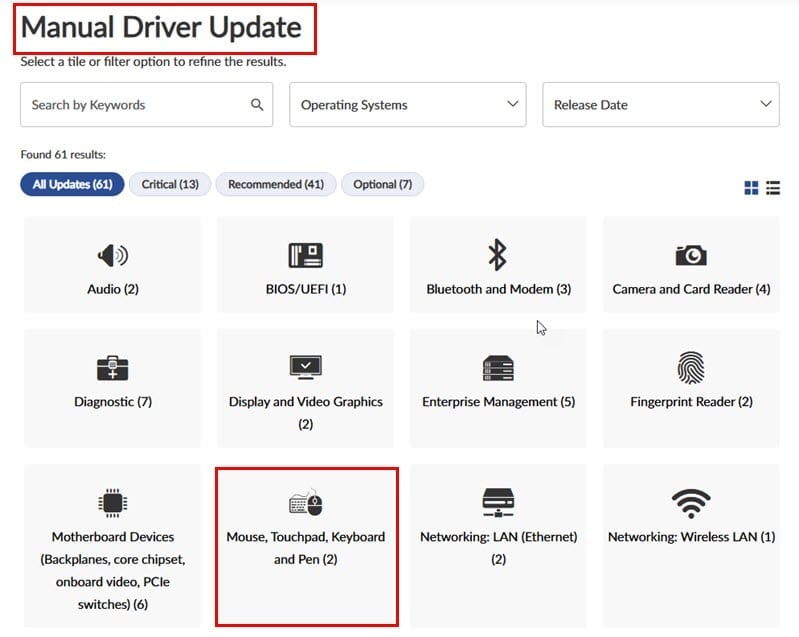
- Wybierz sterownik urządzenia wskazującego Elan na podstawie wersji systemu operacyjnego Windows i daty wydania, a następnie kliknij przycisk Pobierz .
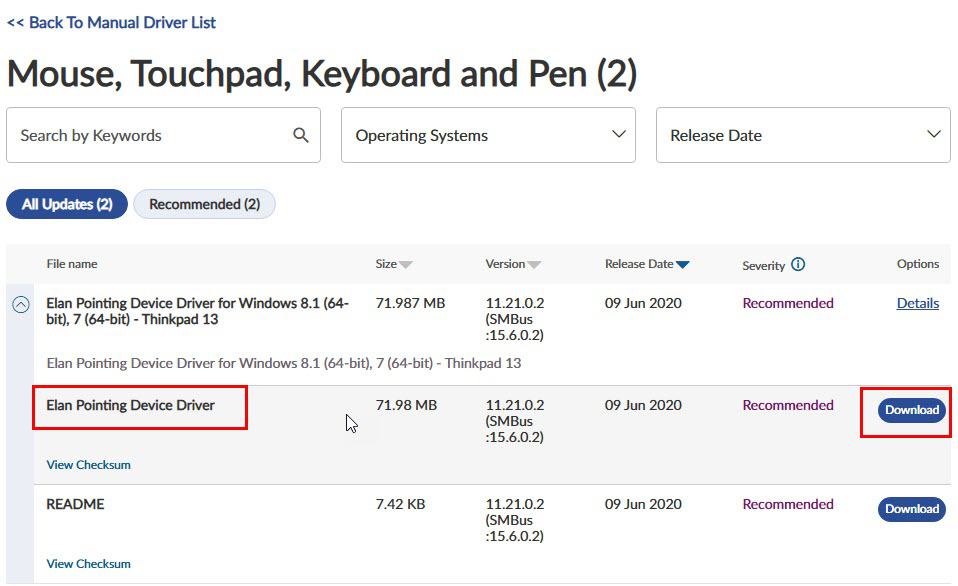
- Instalator pakietu binarnego zostanie pobrany do folderu Pobrane w systemie Windows .
- Uruchom pobrany plik .exe, aby dokończyć instalację sterownika touchpada.
Pobranie sterownika touchpada Lenovo w systemie Windows 11 jest proste, jeśli zastosujesz się do którejś z metod opisanych w tym przewodniku.



Dodaj komentarz